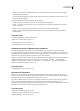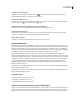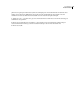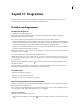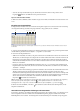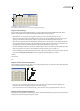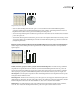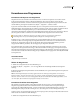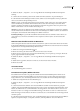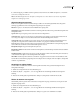Operation Manual
438
Kapitel 15: Diagramme
Diagramme dienen zur optischen Veranschaulichung von statistischen Daten. In Adobe Illustrator können Sie neun
unterschiedliche Arten von Diagrammen erstellen und nach Bedarf anpassen.
Erstellen von Diagrammen
Erstellen eines Diagramms
1 Wählen Sie ein Diagramm-Werkzeug aus.
Mit dem zuerst verwendeten Werkzeug wird die von Illustrator erstellte Diagrammart festgelegt. Sie können die
Diagrammart jedoch auch später noch ändern.
2 Legen Sie die Abmessungen des Diagramms fest, indem Sie einen der folgenden Schritte ausführen:
• Ziehen Sie mit dem Mauszeiger ein Auswahlrechteck, um festzulegen, wo und in welcher Größe das Diagramm eingefügt
werden soll. Ziehen Sie bei gedrückter Alt- (Windows) bzw. Wahltaste (Mac OS), um das Diagramm von der Mitte aus
zu erstellen. Halten Sie dabei die Umschalttaste gedrückt, wenn das Diagramm quadratisch sein soll.
• Klicken Sie in der Zeichenfläche auf die Position, an der das Diagramm erstellt werden soll. Geben Sie eine Breite und
Höhe für das Diagramm ein und klicken Sie auf „OK“.
Hinweis: Die festgelegten Abmessungen gelten nur für den Hauptteil des Diagramms, der die Beschriftungen und die Legende
des Diagramms nicht mit einschließt.
3 Geben Sie die Daten für das Diagramm im Diagrammdaten-Fenster ein.
Wichtig: Diagrammdaten müssen für jede Diagrammart in einer anderen bestimmten Reihenfolge angeordnet werden. Bevor
Sie mit der Eingabe von Daten beginnen, sollten Sie die Informationen zum Anordnen von Beschriftungen und Datensätzen
im Arbeitsblatt lesen.
4 Klicken Sie auf die Schaltfläche „Anwenden“ oder drücken Sie auf der Zehnertastatur die Eingabetaste, um das
Diagramm zu erstellen.
Das Diagrammdaten-Fenster bleibt so lange geöffnet, bis Sie es schließen. Dadurch können Sie jederzeit zwischen der
Bearbeitung der Diagrammdaten und der Arbeit auf der Zeichenfläche wechseln.
Verwandte Themen
„Diagramm-Werkzeuggalerie“ auf Seite 30
„Eingeben von Diagrammdaten“ auf Seite 439
„Formatieren und Anpassen von Diagrammen“ auf Seite 442
Anpassen der Spaltenbreite oder der Dezimalstellen
Die Option „Spaltenbreite“ steht in keinem Zusammenhang mit dem Diagramm an sich, sondern wirkt sich nur auf die
Breite der Spalten in der Datentabelle aus.
Bei Verwendung der Standardeinstellung (2) wird die in einer Zelle eingegebene Zahl „4“ im Diagrammdaten-Fenster als
„4,00“ dargestellt; die Zahl „1,55823“ wird gerundet und als „1,56“ dargestellt.
Anpassen der Spaltenbreite
❖
Führen Sie einen der folgenden Schritte durch:
• KlickenSieaufdieSchaltfläche„Zelleneinstellen“ undgebenSieimFeld„Spaltenbreite“einenWertzwischen0und
20 ein.